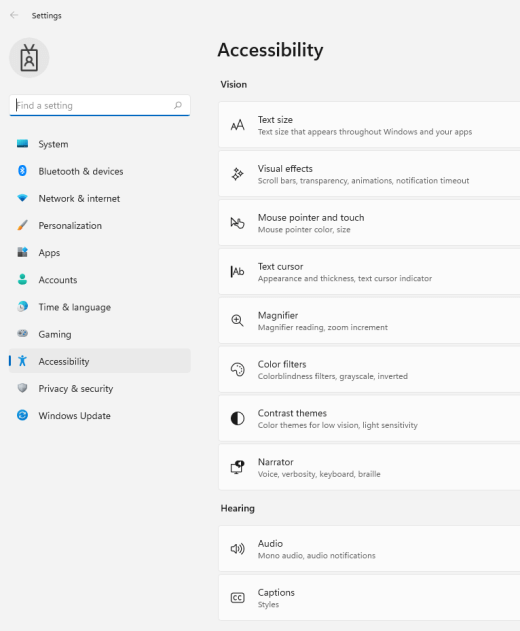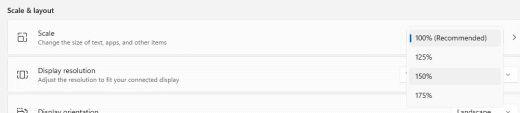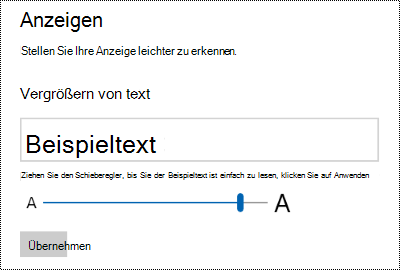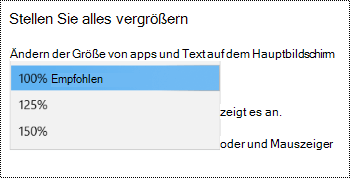Ist es schwierig, Text oder Apps auf ihrem Computerbildschirm zu sehen? Es gibt einfache Möglichkeiten, die Anzeige unter Windows zu erleichtern.
Vergrößern von Text auf dem Bildschirm
Wenn sich die Textgröße beim Navigieren durch Windows zu klein anfühlt, können Sie den Text vergrößern. Dies betrifft z. B. Titelleisten, Menüs und Symboltexte.
-
Um zu den Einstellungen für Barrierefreiheit auf Ihrem Computer zu wechseln, drücken Sie die Windows-Logo-Taste+U, oder wählen Sie Start > Einstellungen > Barrierefreiheit aus.
-
Wählen Sie Textgröße aus.
-
Ziehen Sie den Schieberegler Textgröße nach rechts, um die Größe des Beispieltexts zu erhöhen.
-
Wenn Sie mit der Textgröße zufrieden sind, wählen Sie Übernehmen aus. Windows skaliert die Größe des gesamten Texts.
Vergrößern von Bildern und Apps auf dem Bildschirm
Zusätzlich zur Textgröße können Sie auch alles andere auf dem Bildschirm vergrößern, einschließlich Bildern und Apps.
-
Um Einstellungen auf Ihrem Computer zu öffnen, drücken Sie die Windows-Logo-Taste+I, oder wählen Sie Start > Einstellungen aus.
-
Wählen Sie Anzeigen aus.
-
Erweitern Sie unter Skalierung & Layout das Menü Skalierung , und wählen Sie die gewünschte Option aus.
Möglicherweise müssen Sie sich abmelden und wieder einschalten, damit einige der Änderungen auf bestimmten Apps wirksam werden, aber dies gilt für die meisten Dinge sofort.
Siehe auch
Vergrößern von Text auf dem Bildschirm
Wenn sich die Textgröße beim Navigieren durch Windows zu klein anfühlt, können Sie den Text vergrößern. Dies betrifft z. B. Titelleisten, Menüs und Symboltexte.
-
Um zu den Einstellungen für erleichterte Bedienung auf Ihrem Computer zu wechseln, drücken Sie die Windows-Taste+U.
-
Ziehen Sie unter Text vergrößern auf der Registerkarte Anzeige den Schieberegler nach rechts, um die Größe des Beispieltexts zu erhöhen.
-
Wenn Sie mit der Textgröße zufrieden sind, wählen Sie Übernehmen aus. Windows skaliert die Größe des gesamten Texts.
Vergrößern von Bildern und Apps auf dem Bildschirm
Zusätzlich zur Textgröße können Sie auch alles andere auf dem Bildschirm vergrößern, einschließlich Bildern und Apps.
-
Um zu den Einstellungen für erleichterte Bedienung auf Ihrem Computer zu wechseln, drücken Sie die Windows-Taste+U.
-
Erweitern Sie unter Alles vergrößern auf der Registerkarte Anzeige das Menü, und wählen Sie die gewünschte Option aus.
Möglicherweise müssen Sie sich abmelden und wieder einschalten, damit einige der Änderungen auf bestimmten Apps wirksam werden, aber dies gilt für die meisten Dinge sofort.